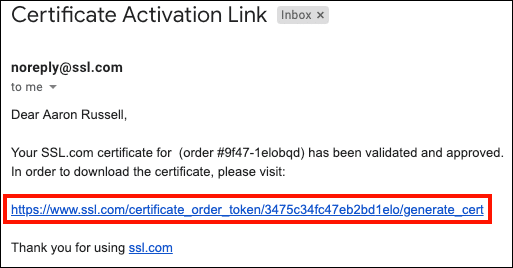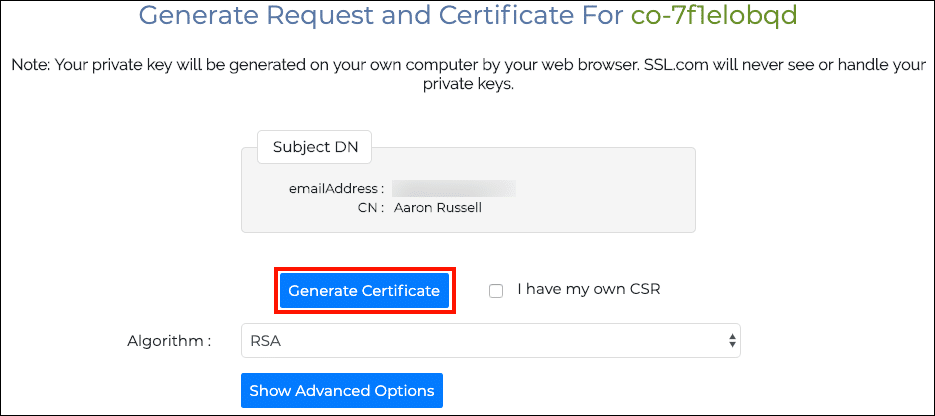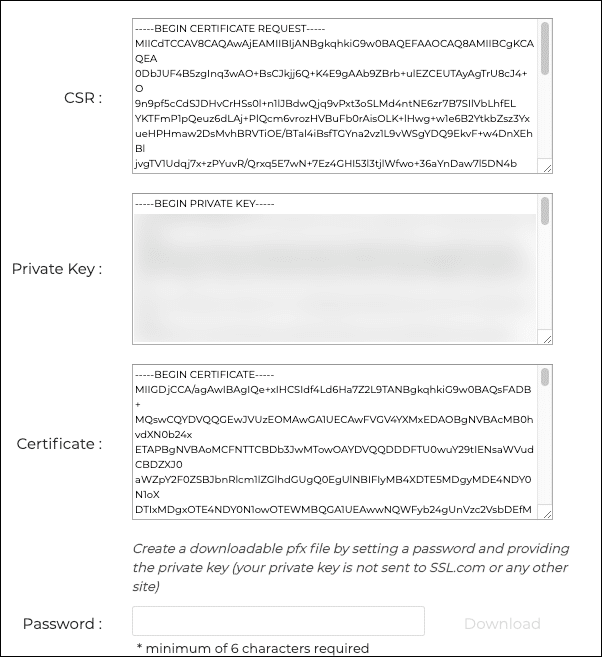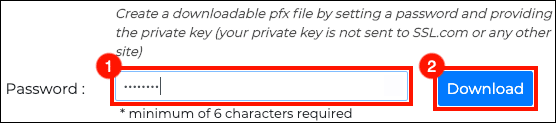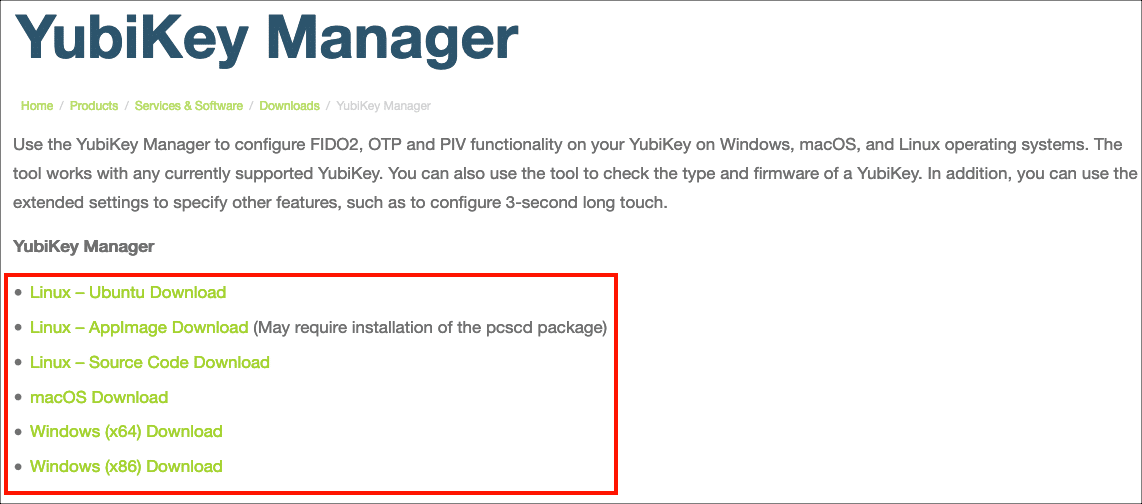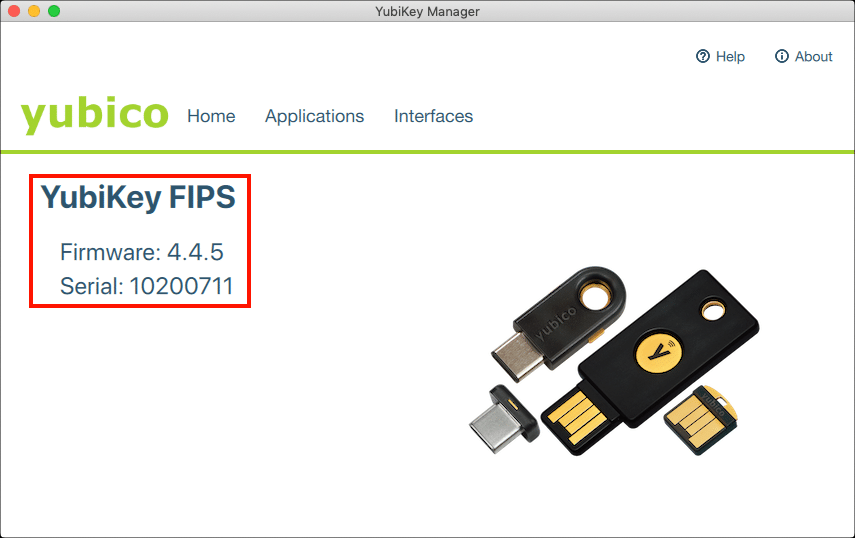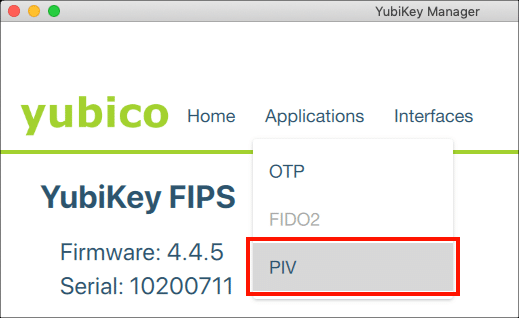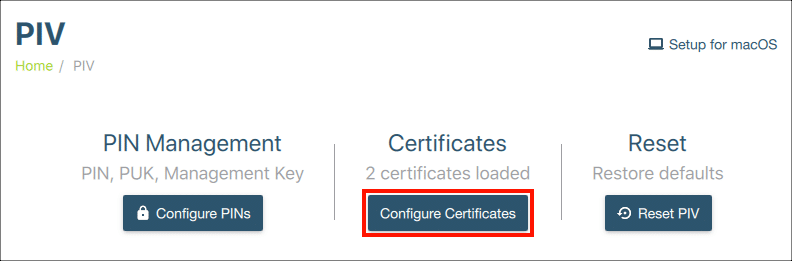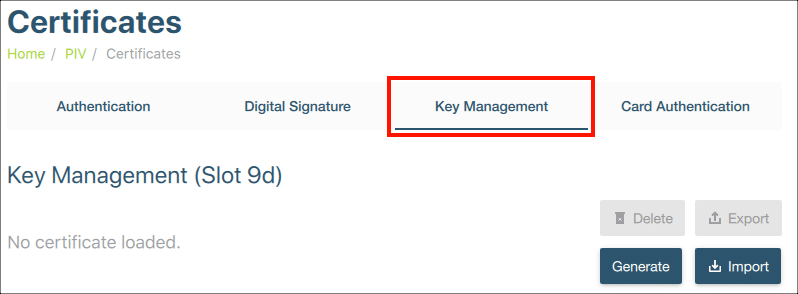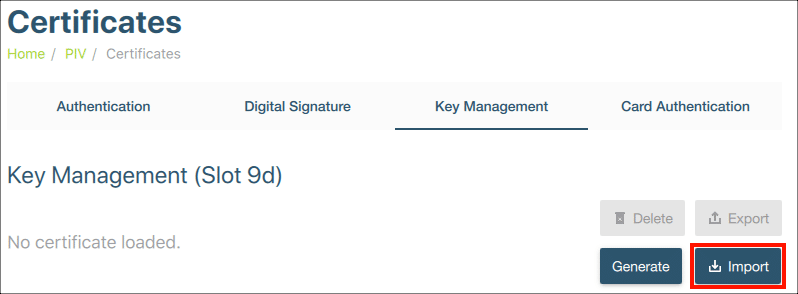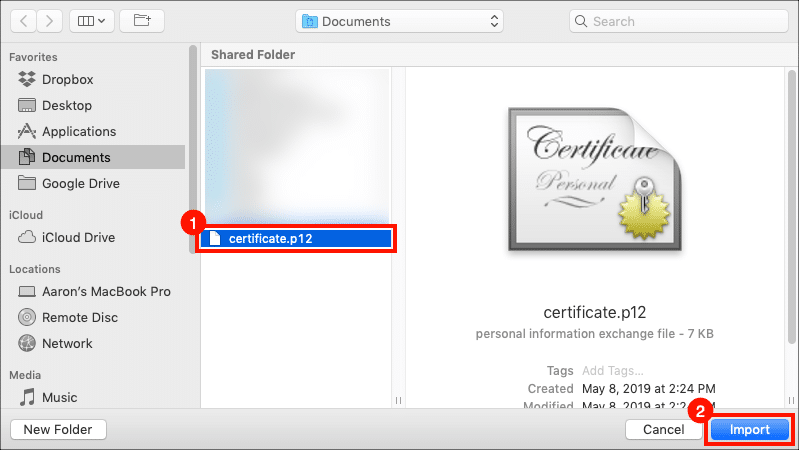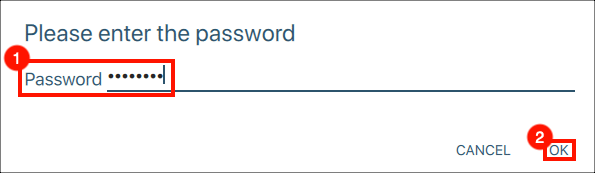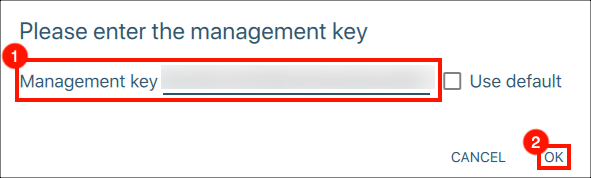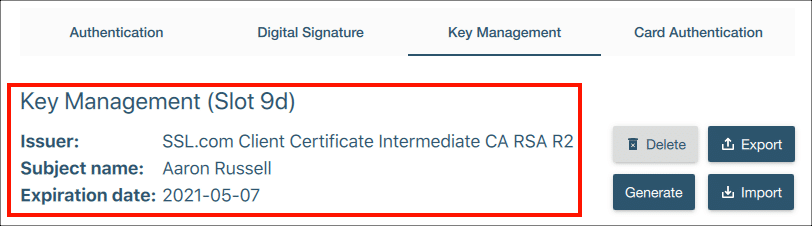Tyto pokyny jsou určeny pro uživatele webu SSL.com Podepisování dokumentů a certifikáty autentizace klientů nainstalován USB token bezpečnostního klíče s validací FIPS 140-2. Z důvodu ochrany informací našich zákazníků před možnou ztrátou jejich YubiKey nabízejí tyto certifikáty podepisování e-mailů, ale nelze je použít k šifrování nebo dešifrování. Balíček certifikátů však obsahuje kredit za povolenou dešifrování S/MIME certifikát, který může být nainstalován ve vašem YubiKey pro větší pohodlí.
Pokyny ilustrují, jak můžete snadno generovat a importovat soubor PFX s povoleným šifrováním S/MIME certifikát a soukromý klíč do Správa klíčů sloty (9d) vašeho YubiKey s Správce YubiKey aplikace. Tyto postupy byly zdokumentovány v systému MacOS Mojave, ale lze je také použít pro verze YubiKey Manager pro Windows a Linux.
Krok 1: Vygenerujte a stáhněte S/MIME Certifikát a soukromý klíč
- Balíček certifikátů zahrnuje další kredit na SSL.com S/MIME osvědčení. Po objednání a ověření obdržíte e-mailovou zprávu s aktivačním odkazem. Klikněte na odkaz.
- Klepněte na tlačítko Vygenerujte certifikát tlačítko pro vygenerování nové žádosti o podpis certifikátu (CSR), certifikát a soukromý klíč.Poznámka: Můžete si vybrat mezi RSA a ECDSA pomocí Algoritmus rozbalovací nabídka, ale ECDSA nemůže použít jako šifrovací klíč e-mailu, takže je nejlepší nechat tuto sadu na RSA. Můžete také kliknout na ikonu Zobrazit rozšířené možnosti tlačítko, které odhalí rozevírací nabídku pro výběr velikosti klíče. Nakonec kontrola mám vlastní CSR vám umožní použít vlastní žádost o podepsání certifikátu a soukromý klíč místo vygenerování nového CSR a klíč.
- Textová pole obsahující nové CSR, objeví se certifikát a soukromý klíč.
- Vytvořte heslo o délce 6 a více znaků a poté klikněte na ikonu Ke stažení .Zapamatujte si toto heslo. Budete jej potřebovat při instalaci certifikátu a klíče na YubiKey. Taky, je velmi důležité, abyste soubor PFX uchovali v bezpečí a neztratili jej. SSL.com nikdy nevidí ani nezpracovává vaše soukromé klíče a nemůže vám pomoci obnovit ztracený klíč (bude vygenerován v prohlížeči, na vašem vlastním počítači). Bez vašeho soukromého klíče nebudete moci digitálně podepisovat e-maily ani číst e-maily zašifrované veřejným klíčem. Ještě horší je, že kdokoli s vaším soukromým klíčem bude moci převzít vaši identitu pro podepisování e-mailových zpráv a ověřování klientů.
- Váš nový certifikát a soukromý klíč jsou nyní připraveny k instalaci na váš YubiKey.
Krok 2: Importujte certifikát a soukromý klíč do YubiKey
- Stáhněte a nainstalujte správnou verzi Správce Yubikey pro váš operační systém (Windows, MacOS nebo Linux).Poznámka: YubiKey Manager lze také použít k resetování PIN pro váš Yubikey a konfiguraci jeho funkcí OTP. Obraťte se na společnost Yubico dokumentace Pro více informací.
- Spusťte YubiKey Manager a vložte YubiKey do USB portu na vašem počítači. YubiKey Manager zobrazí informace o vašem YubiKey.
- přejděte na Aplikace> PIV ve Správci YubiKey.
- Klepněte na tlačítko Konfigurace certifikátů .
- Vybrat Správa klíčů Karta.
- Klepněte na tlačítko import .
- Přejděte do umístění souboru PFX a klikněte na import knoflík. Název souboru končí v
.p12. - Zadejte heslo, které jste vytvořili pro soubor PFX, a klikněte na OK.
- Zadejte klíč pro správu YubiKey a klikněte OK. (Kontakt Support@SSL.com pro váš klíč správy.)
- Hotovo! YubiKey Manager by nyní měl ukázat, že certifikát a klíč jsou nainstalovány v zařízení.